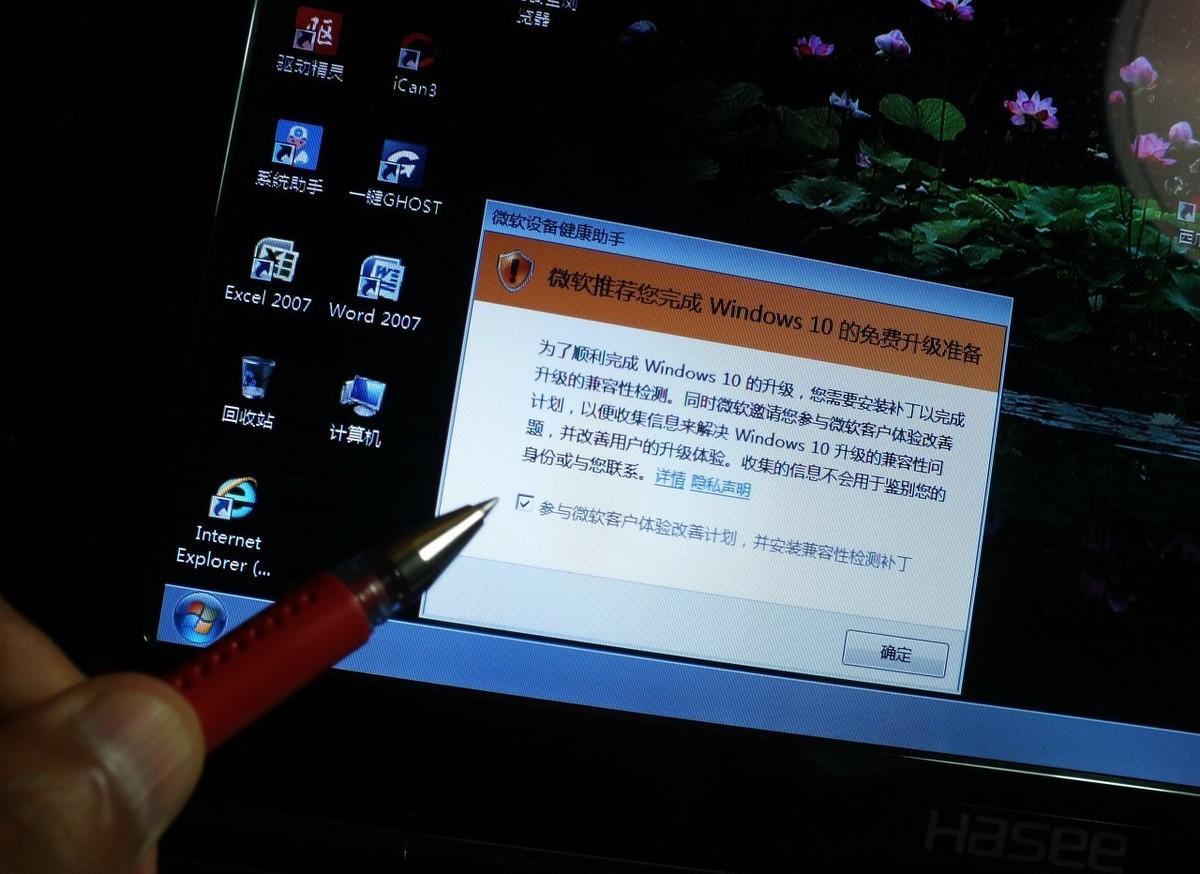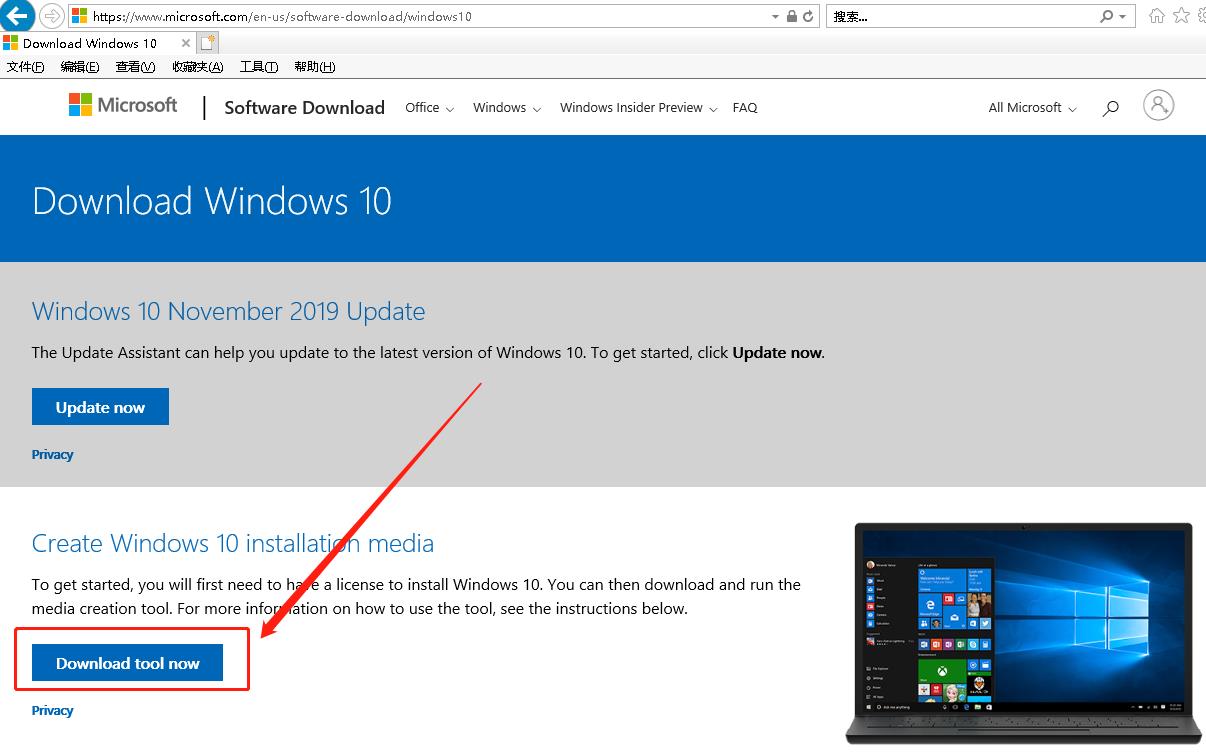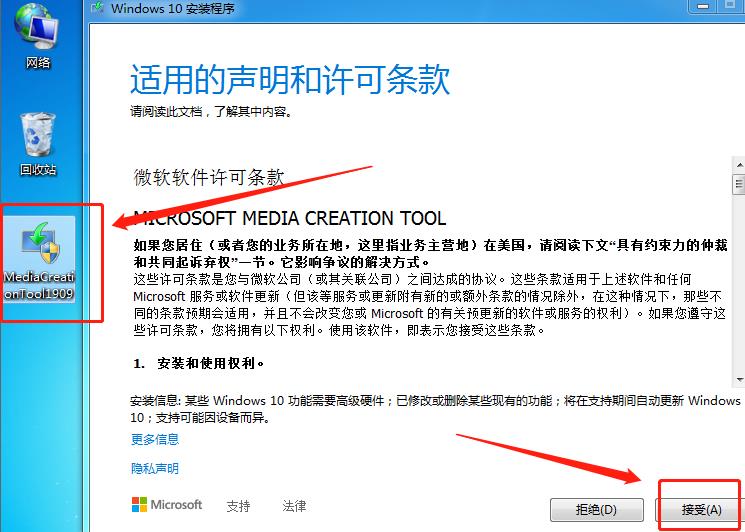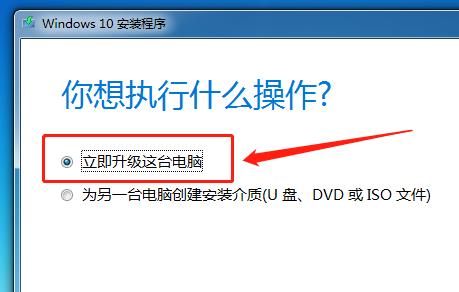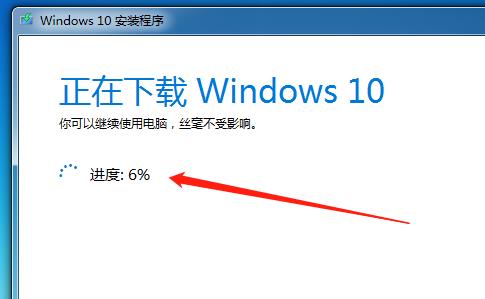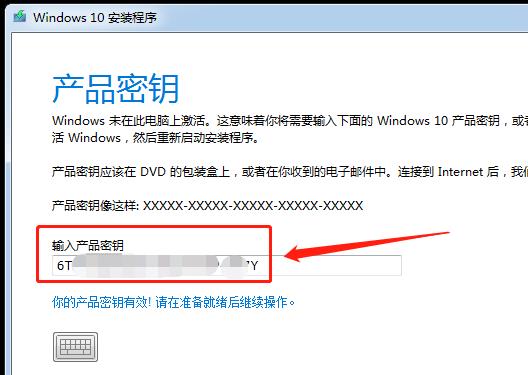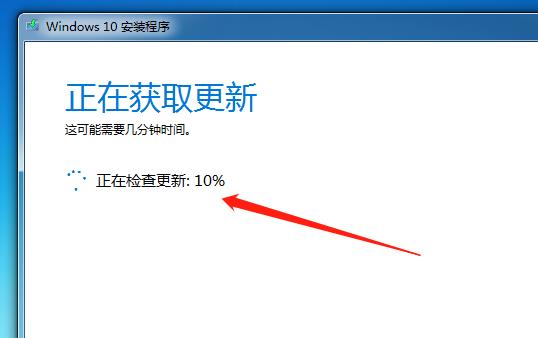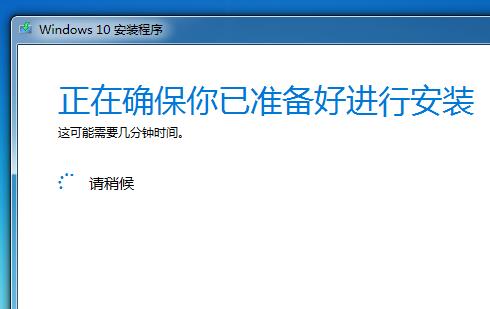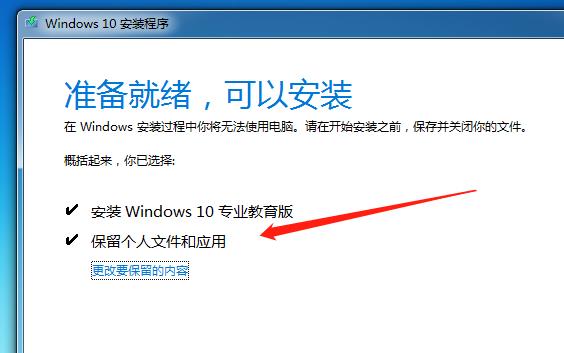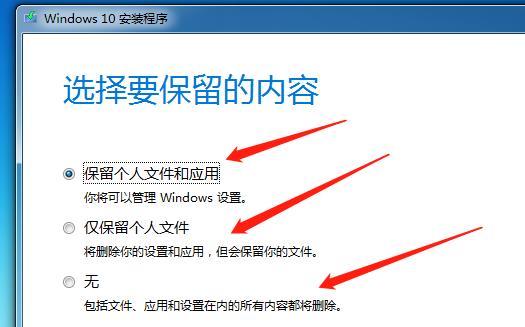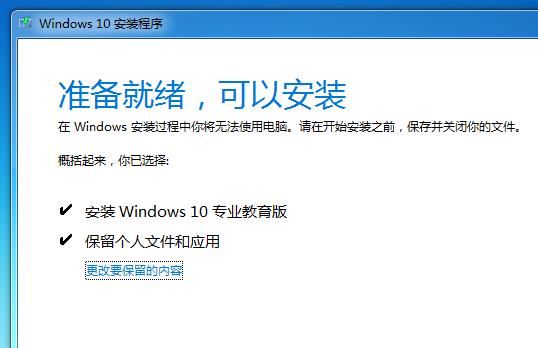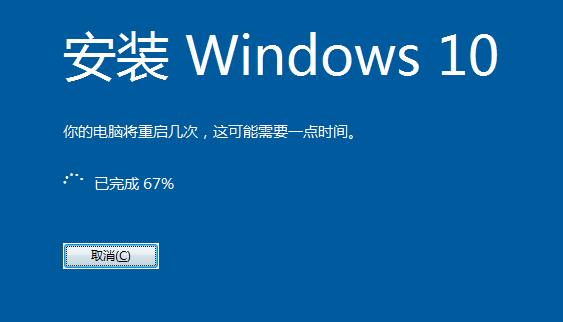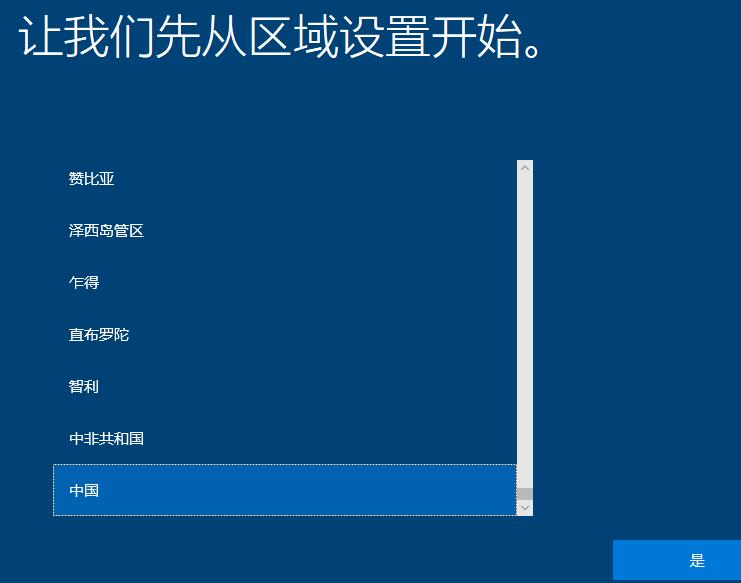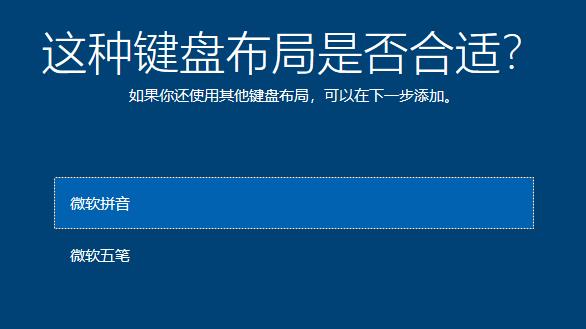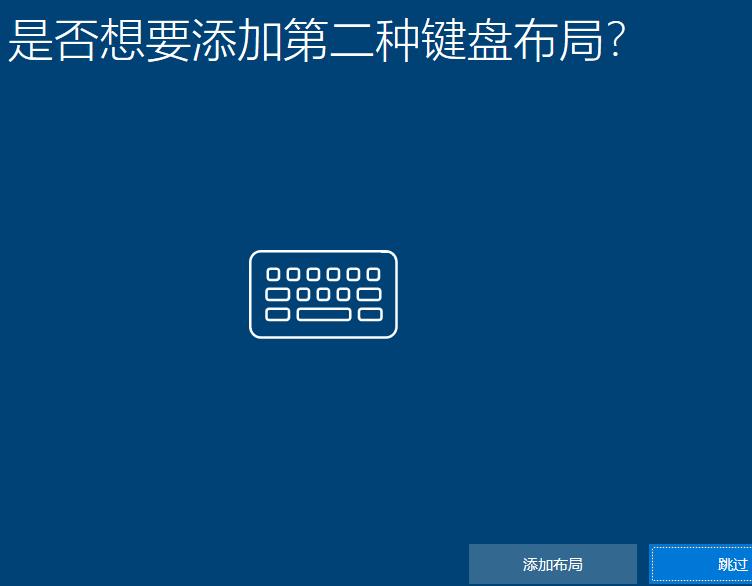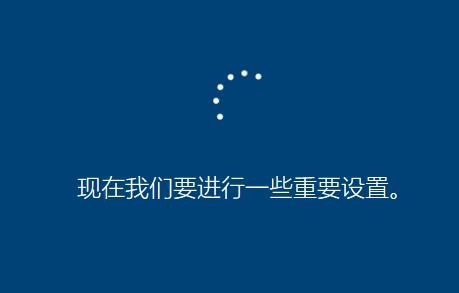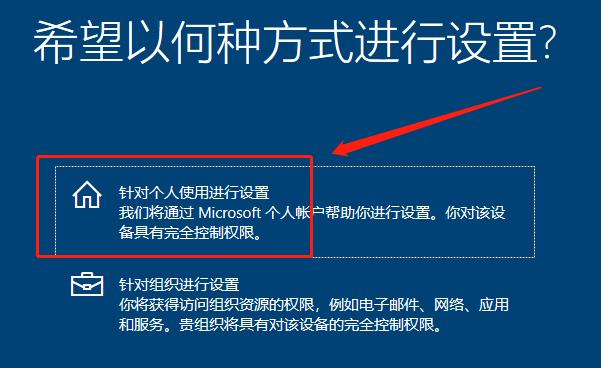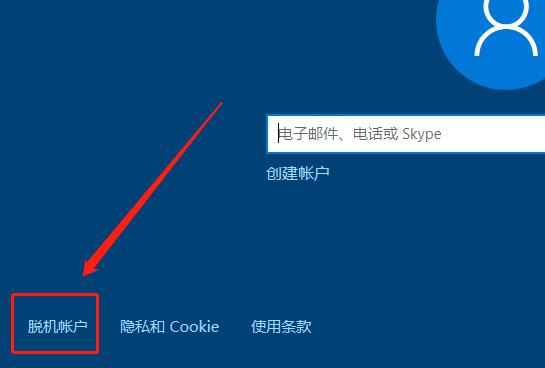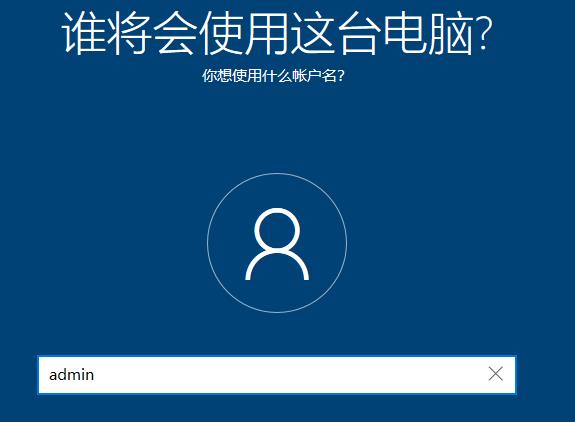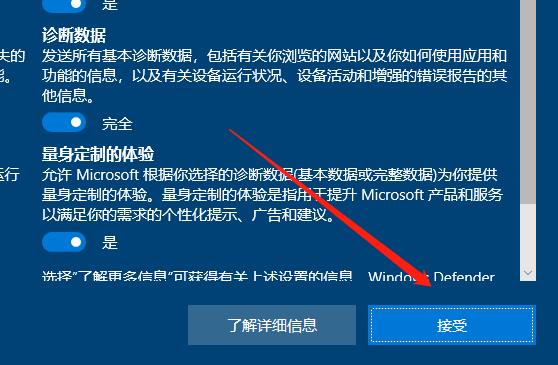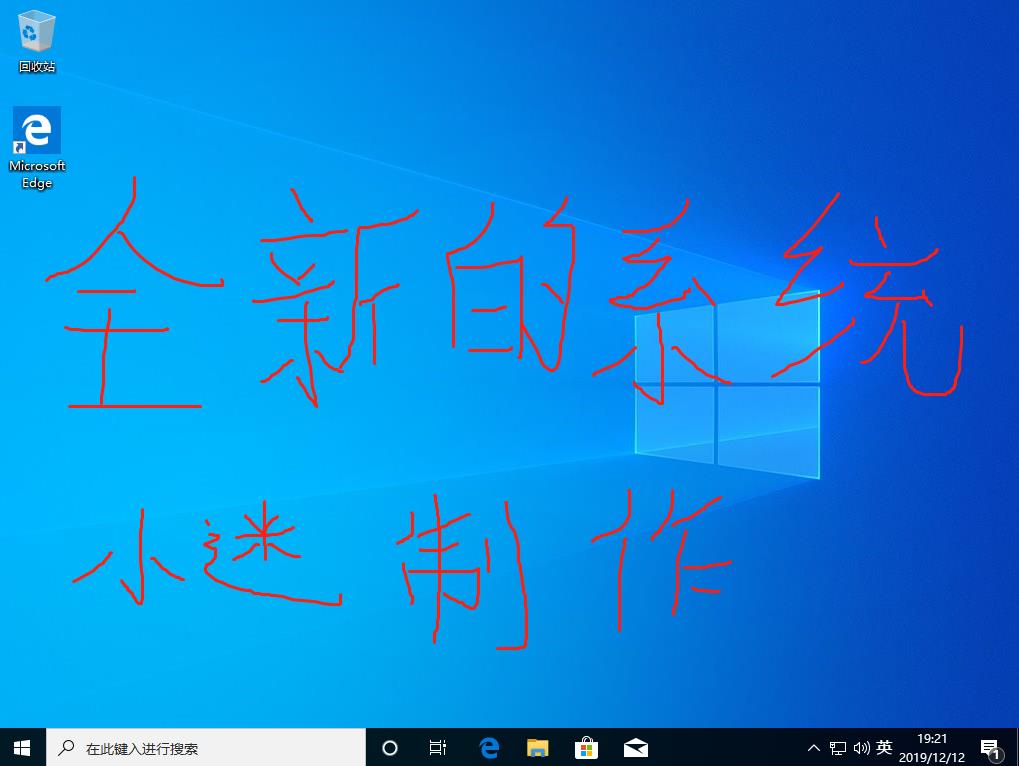本文要解决的问题:win7技术支持到期了还能继续使用吗?要不要升级?电脑配置能否升级到win10吗?怎样升级win10?不升级需要哪些设置?
最近几天,因为Win7将于2020年1月14日将正式退出历史舞台,微软又大肆叫嚣,windows7过一个月就到期了,不再提供安全更新支持,呼吁大家尽快升级到windows10系统。
并且,在win7到期之后,会在屏幕上频繁弹出升级提示,到时候,估计大家的眼神和心灵又要遭到一波袭击。
小迷所在的学校,各个院系里的办公电脑,基本都是win7系统居多,所以最近很多人都咨询小迷,改怎么办,今天谈谈小迷对这个事情的看法,从下面五个方面来刨析一下,以供正在使用win7系统的朋友们会参考。
一、win7到期了,还能继续用吗
完全可以继续使用。
因为到期的不是win7系统本身,而是微软对win7系统的技术支持和安全支持,也就是说win7以后再也不用有任何的更新提示了(参考win10系统超频繁的更新)。
XP停止技术和安全支持那么多年,不照样有人继续使用着吗!所以如果您的电脑配置实在低的升级到win10太卡,或者你实在不愿意升级win10,就喜欢win7的轻巧灵动,完全可以继续使用。
只是要注意,一定要配一款性能强劲的杀毒软件,做好防护,以免被病毒侵袭,虽然现在病毒少是少多了。
二、win7到底该不该升级到win10
微软现在大力推广win10,这是他们公司的发展方向。但是强制大家必须更新到win10,这一点的确很倒势。
升不升级,应该由我们消费者说了算,系统屏幕强制弹出消息,而且是频繁弹出,就非常的不人性化了。
win7到底该不该升级到win10,小迷觉得应该这样判断:
1、个人喜好
喜欢win7就继续用win7,喜欢win10就升级咯;
2、硬件配置
电脑硬件如果太旧,想升级win10也是不行啊,升级了太卡顿,根本无法正常使用;
3、工作环境
如果工作所必须的软件,目前只能运行于win7,那肯定是不能升级系统的;
4、兼容问题
一些特殊的工作软件,由于基本不更新,虽然可以运行于win10,但是兼容性太差,时而卡顿,时而闪退,那就不必升级系统;
三、win7升级到win10的硬件要求
如果你确定要升级到win10系统,首先看看自己的电脑硬件是否支持win10,而且要确定是否能够顺畅的运行win10。
微软官方是这样定义win10系统运行的硬件要求的:
处理器:1 GHz 或更快的处理器或 系统单芯片(SoC)
RAM: 1 GB(32 位)或 2 GB(64 位) ;
硬盘空间:16 GB(32 位操作系统)或 32 GB(64 位操作系统)
显卡:DirectX 9 或更高版本(包含 WDDM 1.0 驱动程序)
显示器:800×600
电脑硬件如果达不到这个标准,就无法升级到win10系统,当然如果仅仅只是达到这个要求而已,运行win10也会比较卡,所以建议配置还是要比这个标准配置高一些才好。
比如你的处理器是32位,内存最好在4G(高了也不认的),系统盘至少50G,如果处理器是64位的,内存最好在8G,系统盘在100G。
为什么呢?win10更新太频繁了,过不了多久C盘就被占用大量的空间。
当然,最重要的一点是,必须配一块固态硬盘,电脑的性能,将会有一个质的提升。
四、win7升级到win10的操作方法
这个是本文的重点了,如果有朋友要把自己的win7系统升级到win10系统,又不会,那么就跟着小迷一起升级吧。
还需要特别说明的一点是:因为是在线升级,而win10的系统,体积大约在4G左右,所以如果你的宽带实在太小,网速慢到吓人,要么你就去找个网速快的地方直接下载win10系统回来升级,要么你就大晚上睡觉之前开始做,第二天早上应该就可以完成啦。
下面的配图会比较多,方便大家对比着操作。
1、打开度娘,输入“MediaCreationTool”,注意辨别网址:
2、打开的页面,就是微软官方提供的专用升级工具,点击下图中“Download tool now”,下载工具:
温馨提示:MediaCreationTool是微软官方提供的工具,可以升级系统,还可以创建启动U盘。
3、下载之后打开软件,点击“接受”:
4、选择升级这台电脑:
温馨提示:第二个选项的意思是,把win10系统下载到电脑里面,然后方便制作启动U盘或者启动光盘。
5、这个过程,就是下载win10系统到电脑,耐心等待进度条走完:
温馨提示:这个也是之前小迷说,如果你家宽带太小,就晚上睡觉之前升级系统,到这一步,你就可以安心去睡觉啦,如果网速不是慢到惊悚,早上起床后,应该是可以走完进度条的。
6、输入产品密匙:
温馨提示:这里的密匙指的是win10的,可不是win7的,至于密匙哪里找,如果没有就问度娘要咯,她什么都有的。
7、确定了密匙之后,又会获取更新,稍等一会:
8、再截一张图:
9、小迷找的密匙,对应的win10版本是专业教育版,这里不要着急点下一步,点开“更改要保留的内容”看一看:
10、这里有三个选项,根据自己的需求选择:
温馨提示:第三个无的这个选择,会把你的win7系统所有的资料全部删除,安装完的win10系统将会是非常干净的系统。
11、选择好后,又返回到这个界面,如果后悔了,后悔药就在这里哈:
12、这个界面是准备要开始发大招了,提醒你了中间会重启几次的:
13、第一次重启,这里的过程也比较慢:
14、到30%的时候,第二次重启;到75%的时候,第三次重启:
18、进度条走完了,朗诵无声的古诗啦:
19、开始设置界面啦,这里的设置比较多:
20、键盘布局,保持默认即可:
21、第二种键盘布局,看个人需要啦,一般直接跳过:
22、不知道多少重要的设置,反正不说出来,甭想知道:
23、账户一般也是选择个人的:
24、大家都在争夺客户,微软也一样,哈哈,选择脱机账户:
25、用户名和密码,自己设置吧:
26、后面的几个画面,不是点”是“就是点”接受“:
27、然后又需要几分钟了,可能还是重要更新,反正人家不说嘛:
28、终于进入win10的系统桌面啦:
小迷的网速非常好,是光纤,所以下载win10系统的那一步非常快,整个过程下来,不到30分钟。
所以这个升级的过程,其时间长短,受制于电脑硬件配置和宽带速度。
整了一晚上,反复做了好几次啊,总是忘了截图,就得重新来一次。
终于全部搞定,好开心呀!
五、win7不想升级需要注意什么
如果你暂时不打算升级win7到win10系统,那么必须注意一点,微软以后将不再提供win7系统的安全和安全更新。
这是什么意思呢?
也就是说,以后黑客或者别的无聊的人,针对win7开发出攻击病毒或者木马之类的东西,微软不会负责给系统打补丁的,那么你的win7将会处于暴露的状态,如果你的电脑没有什么重要资料,中毒了重装个win7就行,但是如果有重要资料,那么就要小心又小心啦。
那么该怎么办呢?有没有什么防护的办法?
小迷提供两个预防的方法:
1、选择一款靠谱的杀毒软件,以便实时防护系统;
2、最常用的浏览器,更换成带插件功能的,安装识别网址功能的插件,和阻止弹窗功能的插件;
3、系统做一个备份,一旦有问题,可以及时恢复系统;
总之,对于电脑系统,根据个人的实际情况,实际需求,决定用哪个系统,如果你只是超轻量的使用操作系统,也可以选择深度系统。
阅读前请先查看【免责声明】本文内容由互联网用户自发贡献,该文观点仅代表作者本人,本站仅供展示。如发现本站有涉嫌抄袭侵权/违法违规的内容,请发送邮件至 1217266901@qq.com 举报,一经查实,本站将立刻删除。 转载请注明出处:https://jingfakeji.com/tech/72725.html